Android'de Uygulama Yüklenmedi Hatası Nasıl Onarılır
Yayınlanan: 2021-02-09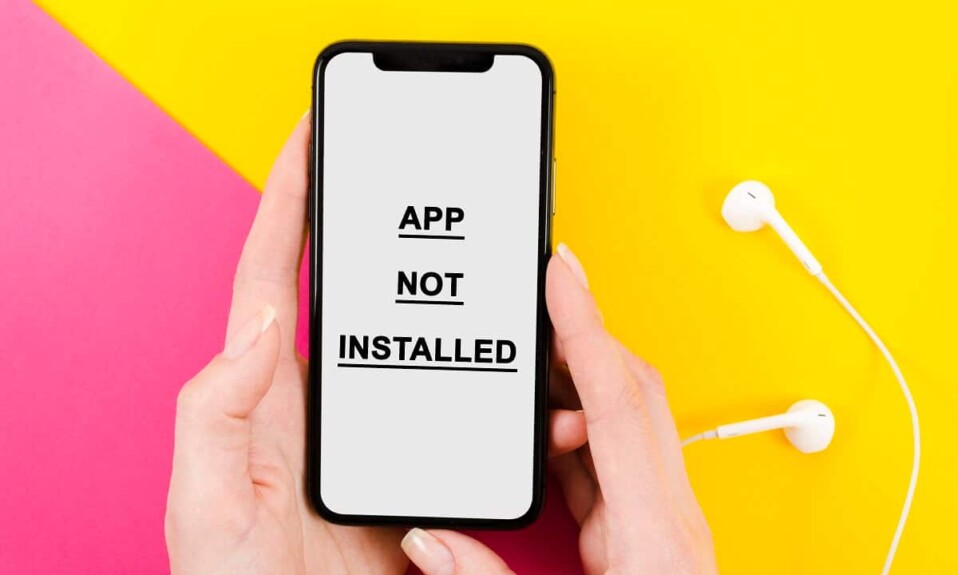
Android, dünya çapında milyonlarca kullanıcı için popüler bir işletim sistemi platformudur. Kullanıcılar Google Play Store'dan telefonlarına farklı uygulamalar yükleyebilirler. Bu android uygulamalarının çoğu, Android telefon kullanıcıları için deneyimi geliştirir. Ancak bazı durumlarda, Android telefonunuza bir uygulama yüklemeye çalıştığınızda, 'Uygulama yüklenmedi' veya 'Uygulama yüklenmedi' yazan bir mesaj istemi alırsınız. Bu, çoğu Android kullanıcısının telefonlarına bazı uygulamaları yüklerken karşılaştığı bir hatadır. Bu 'Uygulama yüklenmedi' hatasıyla karşılaşırsanız, söz konusu uygulama telefonunuza yüklenmeyecektir. Bu nedenle, Android'de uygulama yüklenmedi hatasını düzeltmenize yardımcı olmak için, bu hatanın nedenlerini öğrenmek için okuyabileceğiniz bir kılavuzumuz var.
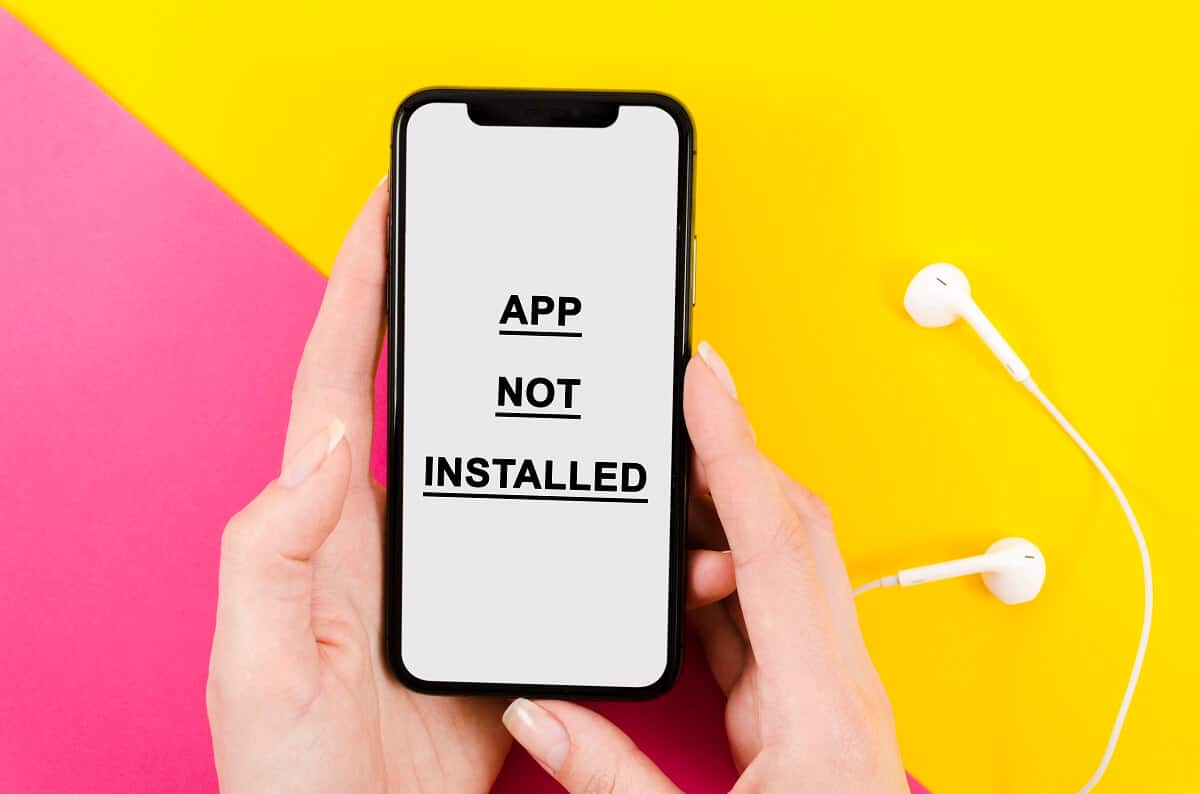
İçindekiler
- Android'de Uygulama Yüklenmedi Hatasını Düzeltin
- Android'de Uygulamanın Yüklenmemesinin Nedenleri Hatası
- Android'de Uygulama Yüklenmedi Hatasını Düzeltmenin 7 Yolu
- Yöntem 1: Sorunu Düzeltmek için Uygulama Kodlarını Değiştirin
- Yöntem 2: Uygulama Tercihlerini Sıfırla
- Yöntem 3: Google Play Protect'i devre dışı bırakın
- Yöntem 4: Uygulamaları SD kartlardan yüklemekten kaçının
- Yöntem 5: Bir Üçüncü Taraf uygulaması kullanarak bir Uygulama İmzalayın
- Yöntem 6: Verileri ve Önbelleği Temizle
- Yöntem 7: Bilinmeyen Kaynak Kurulumunu Açın
Android'de Uygulama Yüklenmedi Hatasını Düzeltin
Android'de Uygulamanın Yüklenmemesinin Nedenleri Hatası
Uygulamanın Android'de yüklenmemesinin birkaç nedeni olabilir. Bu nedenle, düzeltme yöntemlerinden bahsetmeye başlamadan önce bu sorunun nedenini bilmek önemlidir. Bu hatanın olası nedenlerinden bazıları şunlardır:
a) Bozuk dosyalar
Bilinmeyen kaynaklardan dosya indiriyorsunuz, o zaman bozuk dosyalar indirme şansınız var. Bu bozuk dosyalar, Android telefonunuzda uygulama yüklenmemiş hatasıyla karşılaşmanızın nedeni olabilir. Bu nedenle dosyaları güvenilir kaynaklardan indirmek önemlidir. Bu nedenle bilgisayarınıza herhangi bir dosya indirmeden önce yorum kısmından kişilerin yorumlarını okuduğunuzdan emin olun. Ayrıca, dosya bazı bilinmeyen virüs saldırıları nedeniyle de bozulabilir. Bozuk bir dosyayı tanımlamak için, dosyanın boyutunu kontrol etme özelliklerini görebilirsiniz, çünkü bozuk bir dosya orijinal dosyaya kıyasla daha küçük bir boyuta sahip olacaktır.
b) Düşük depolama
Telefonunuzda düşük depolama alanı olma ihtimaliniz vardır ve bu nedenle Android'de uygulama yüklenmemiş hatasıyla karşı karşıyasınız. Bir Android paketinde farklı dosya türleri vardır. Bu nedenle, telefonunuzda düşük depolama alanı varsa, yükleyici paketteki tüm dosyaları yüklerken sorun yaşar ve bu da Android'de uygulama yüklenmedi hatasına yol açar.
c) Yetersiz sistem izinleri
Yetersiz sistem izinleri, Android'de uygulama yüklenmemiş hatasıyla karşılaşmanın ana nedeni olabilir. Telefon ekranınızda hatayla ilgili bir açılır pencere alabilirsiniz.
d) İmzasız başvuru
Uygulamaların genellikle bir Anahtar Deposu tarafından imzalanması gerekir. Anahtar Deposu, temel olarak uygulamalar için bir dizi özel anahtar içeren bir ikili dosyadır. Bu nedenle, dosyaları resmi Google Play Store'dan indirmiyorsanız, Keystore'dan gelen imzanın eksik olma ihtimali vardır. Bu eksik imza, uygulamanın Android'de yüklenmemesine neden olur.
e) Uyumsuz sürüm
Lollipop, marshmallow, Kitkat veya diğerleri gibi Android sürümlerinizle uyumlu doğru uygulamayı indirdiğinizden emin olmalısınız. Bu nedenle, Android akıllı telefonunuza dosyanın uyumsuz bir sürümünü yüklemeye çalışırsanız, büyük olasılıkla uygulama yüklenmedi hatasıyla karşılaşırsınız.
Android'de Uygulama Yüklenmedi Hatasını Düzeltmenin 7 Yolu
Android akıllı telefonunuzda bu hatayı düzeltmeyi deneyebileceğiniz bazı yöntemlerden bahsediyoruz ve ardından uygulamayı telefonunuza kolayca yükleyebileceksiniz:
Yöntem 1: Sorunu Düzeltmek için Uygulama Kodlarını Değiştirin
'APK Ayrıştırıcı' adlı bir uygulama yardımıyla uygulama kodlarını değiştirerek Android'de uygulama yüklenmedi hatasını düzeltebilirsiniz.
1. İlk adım, Google Play Store'u açmak ve 'APK Ayrıştırıcı'yı aramaktır.
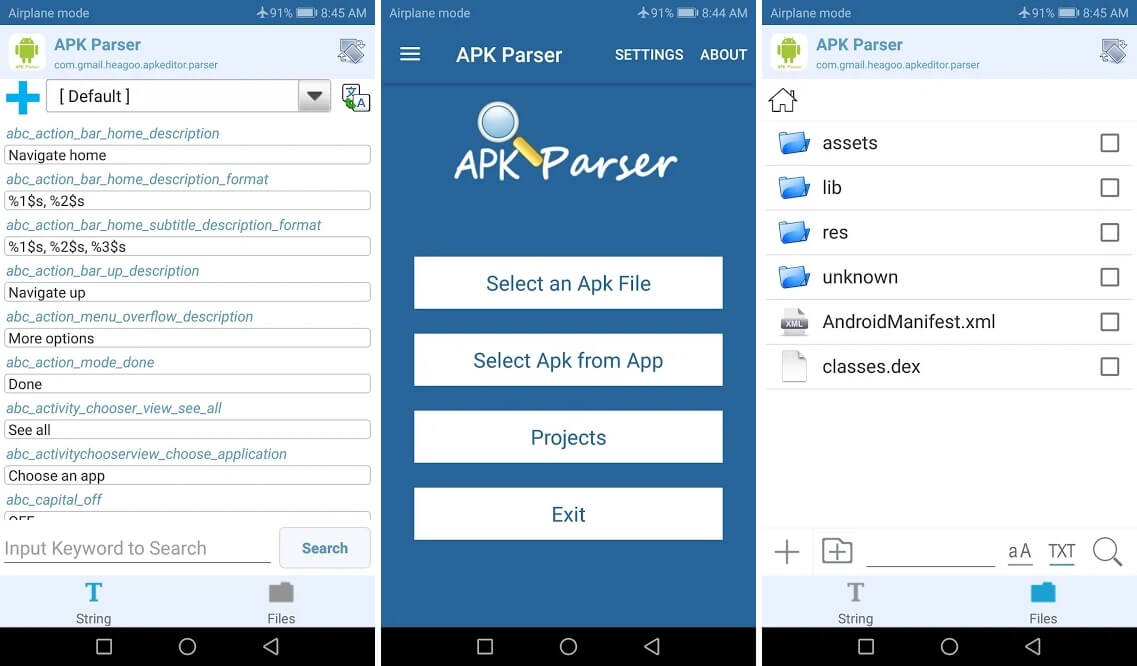
2. Uygulamayı Android akıllı telefonunuza indirmek için Yükle üzerine dokunun.
3. Uygulamayı telefonunuzda başlatın ve ' Uygulamadan Apk seçin ' veya ' Bir Apk dosyası seçin ' üzerine dokunun. Düzenlemek istediğiniz uygulamaya göre uygun seçeneğe dokunabilirsiniz.
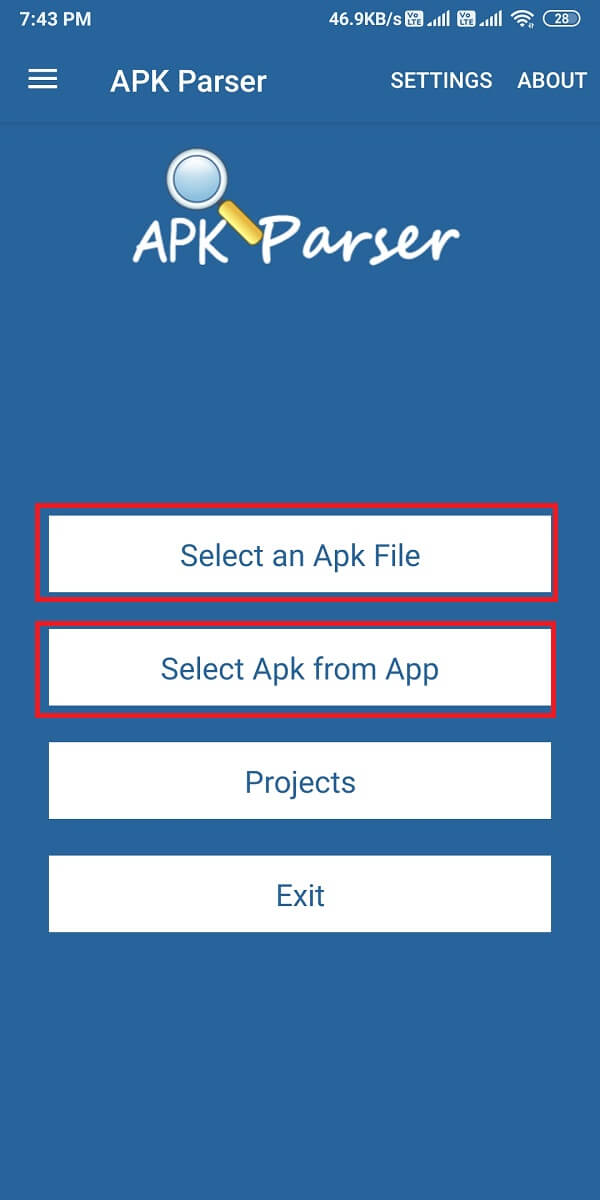
4. Uygulamalar listesini gözden geçirin ve istediğiniz uygulamaya dokunun . Uygulamayı istediğiniz gibi kolayca düzenleyebileceğiniz bazı seçenekler açılacaktır.
5. Şimdi, seçtiğiniz uygulama için kurulum konumunu değiştirmelisiniz. ' Yalnızca dahili ' veya telefonunuz için uygun olan yere dokunun. Ayrıca uygulamanın sürüm kodunu da değiştirebilirsiniz. Bu nedenle, kendiniz için bir şeyler keşfetmeye çalışın.
6. Gerekli tüm düzenlemeleri yaptıktan sonra yeni değişiklikleri uygulamalısınız. Bunun için yeni değişiklikleri uygulamak için ' Kaydet'e tıklamanız gerekir.
7. Son olarak, uygulamanın düzenlenmiş sürümünü Android akıllı telefonunuza yükleyin. Ancak, değiştirilmiş sürümü ' APK ayrıştırıcı'dan yüklemeden önce, uygulamanın önceki sürümünü Android akıllı telefonunuzdan sildiğinizden emin olun.
Yöntem 2: Uygulama Tercihlerini Sıfırla
Android'de uygulama yüklenmemiş hatasını düzeltmek için Uygulama tercihlerini sıfırlamayı deneyebilirsiniz:
1. Android akıllı telefonunuzda Ayarlar'ı açın.
2. Şimdi Ayarlar'dan ' Uygulamalar ' sekmesine gidin ve ardından yüklü tüm uygulamalarınızı görüntülemek için ' Uygulamaları yönet ' üzerine dokunun.

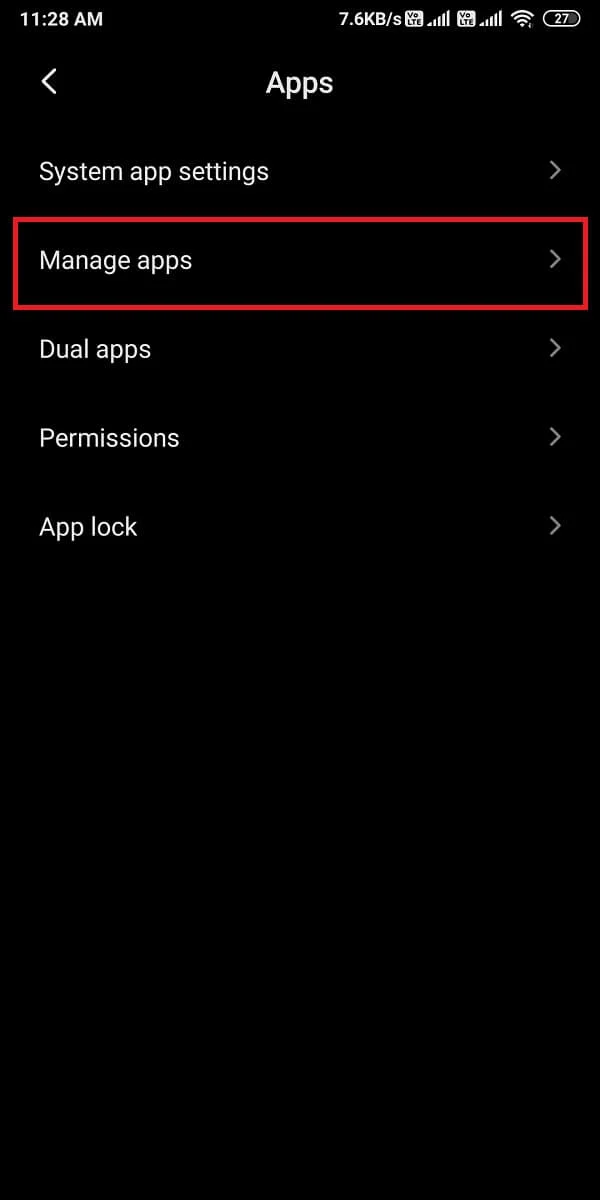
3. Uygulamaları yönet'te, ekranın sağ üst köşesindeki üç dikey noktaya dokunmanız gerekir.
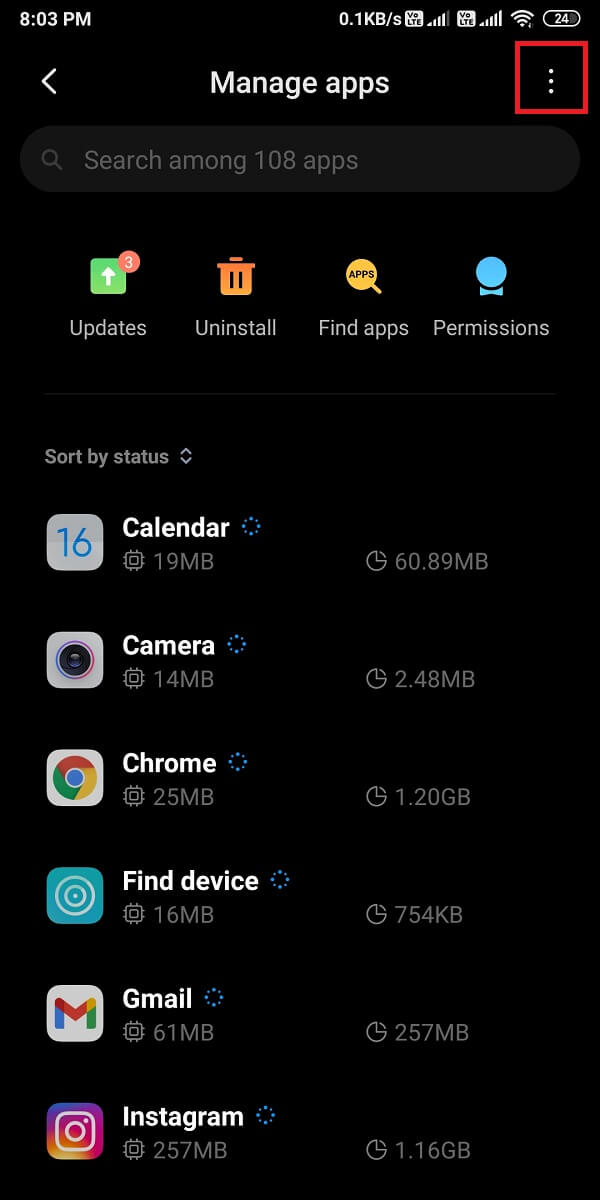
4. Şimdi açılan birkaç seçenek arasından ' Uygulama tercihlerini sıfırla ' seçeneğine dokunun. ' Uygulamaları Sıfırla'ya dokunduğunuz yerde bir iletişim kutusu açılacaktır.
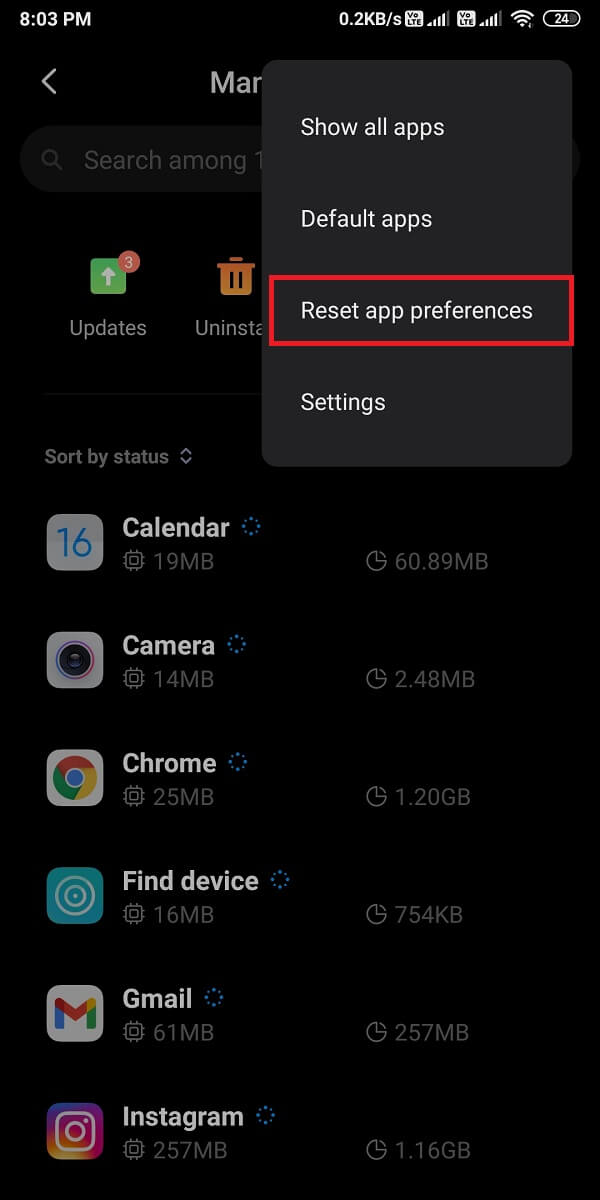
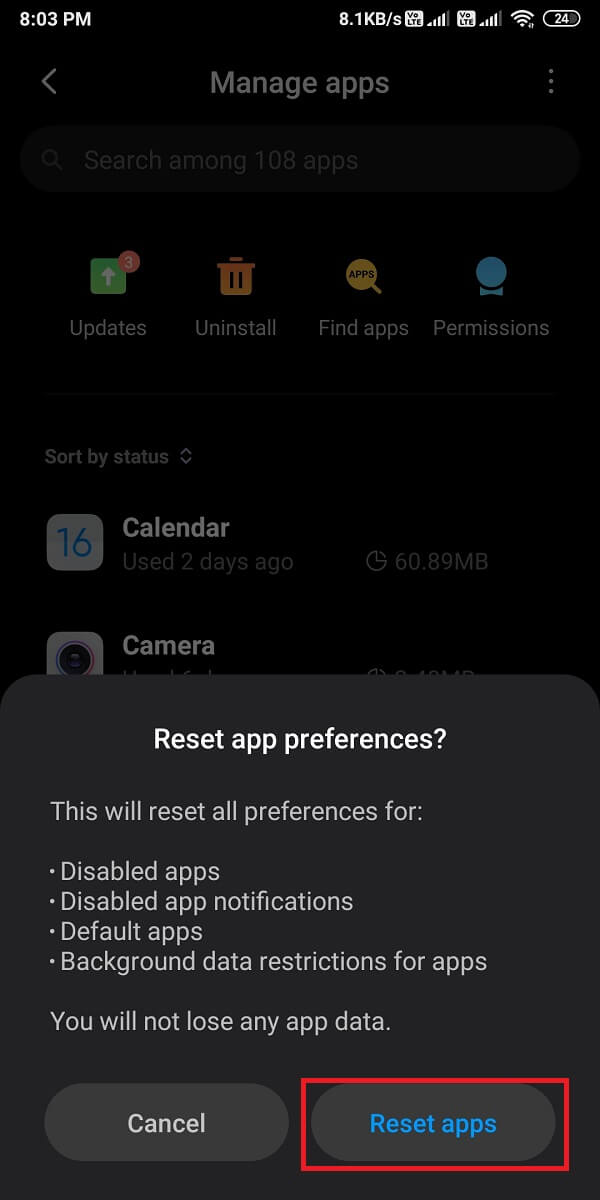
5. Son olarak, Uygulama tercihlerini sıfırladıktan sonra istediğiniz uygulamayı yükleyebilirsiniz.
Ancak, bu yöntem Android'de uygulama yüklenmedi hatasını düzeltemezse, bir sonraki yöntemi deneyebilirsiniz.
Yöntem 3: Google Play Protect'i devre dışı bırakın
Uygulamanın Android'de yüklenmemesinin bir başka nedeni de Google oyun mağazanız olabilir. Play Store, Play Store'da bulunmayan uygulamaları algılayabilir ve bu nedenle kullanıcıların bunları telefonunuza yüklemesine izin vermez. Bu nedenle, Google Play Store'da bulunmayan bir uygulamayı yüklemeye çalışıyorsanız, telefonunuza uygulama yüklenmemiş hatasıyla karşılaşabilirsiniz. Ancak, google play korumasını devre dışı bırakırsanız herhangi bir uygulamayı yükleyebilirsiniz. Bu yöntem için şu adımları izleyin.

1. Akıllı telefonunuzda Google Play Store'u açın.
2. Ekranın sol üst köşesinde gördüğünüz üç yatay çizgiye veya hamburger simgesine dokunun .
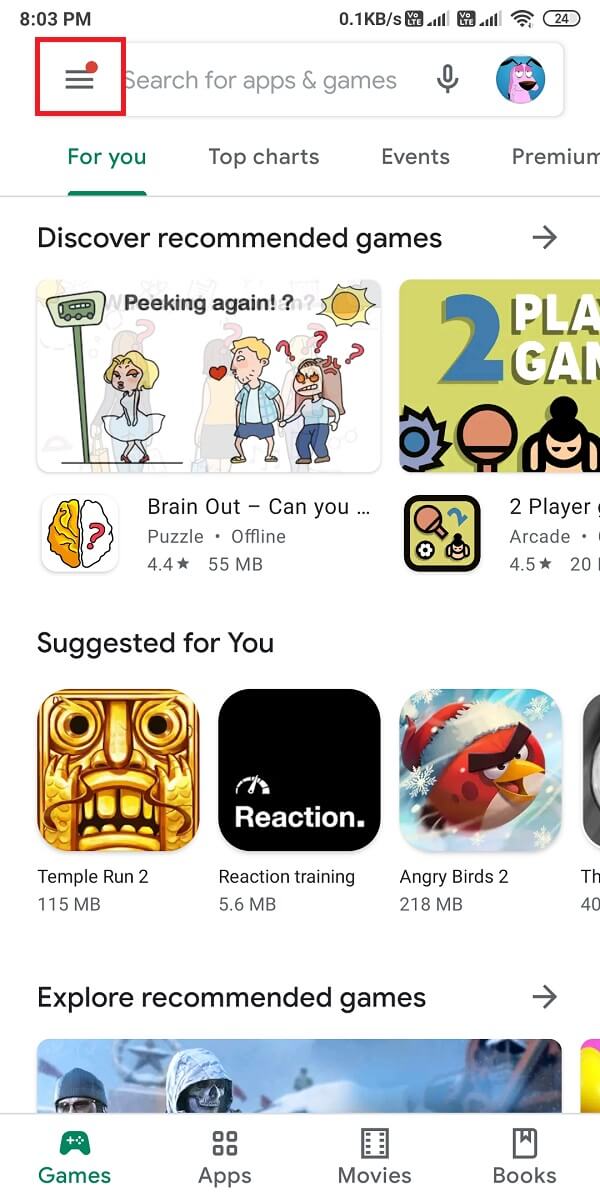
3. ' Play Protect'i bulun ve açın.
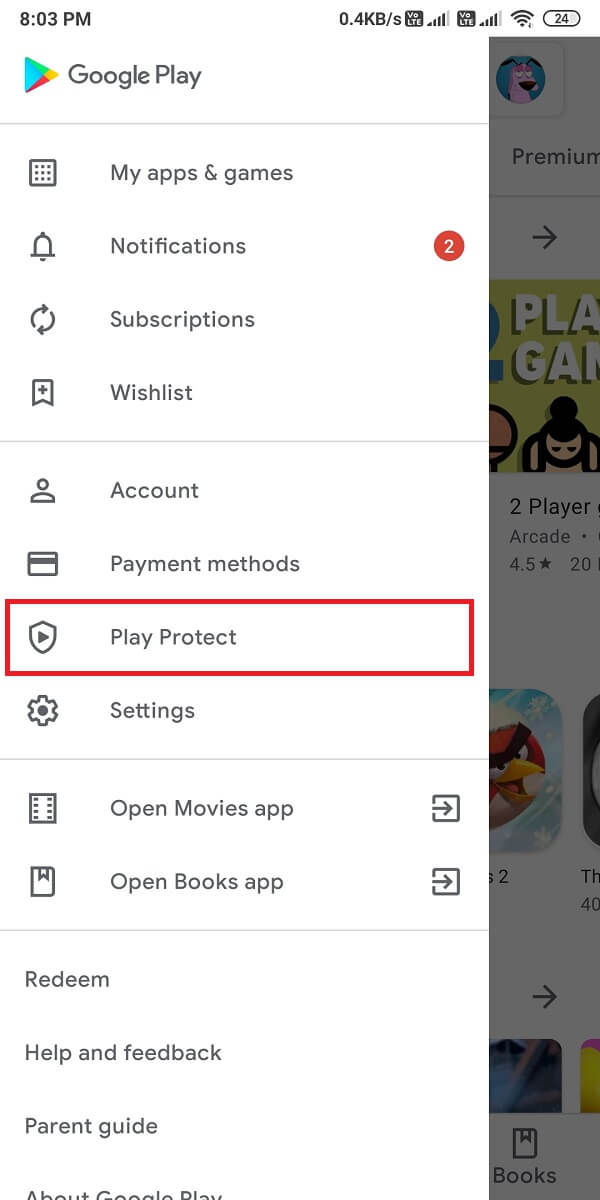
4. ' Play Protect ' bölümünde, ekranın sağ üst köşesindeki Dişli simgesine dokunarak Ayarlar'ı açın.
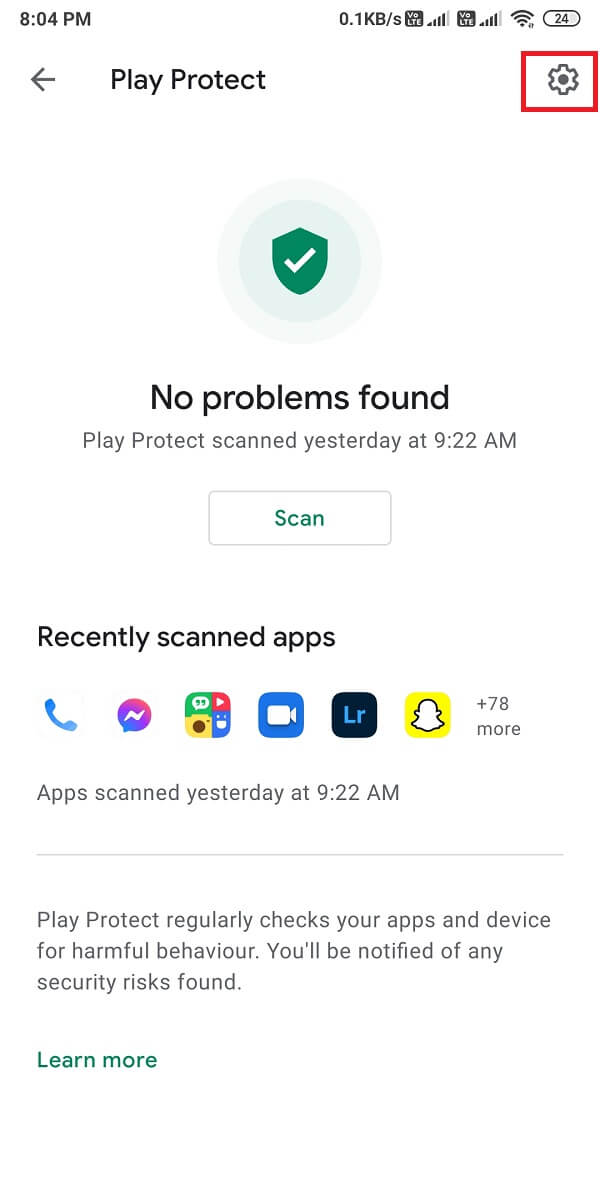
5. Şimdi ' Play Protect ile uygulamaları tara ' seçeneğini devre dışı bırakmalısınız . Devre dışı bırakmak için, seçeneğin yanındaki geçişi kapatabilirsiniz .
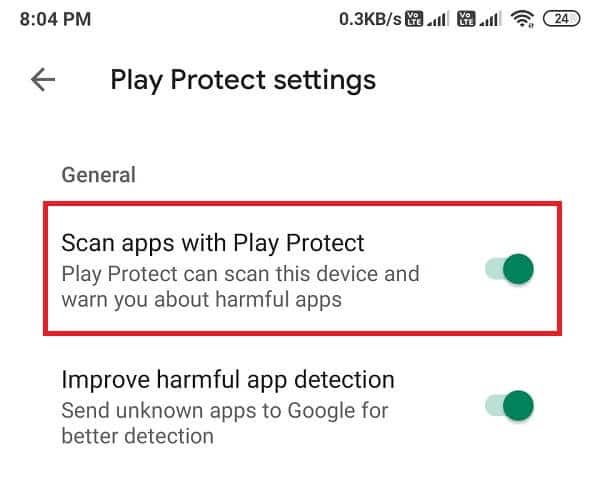
6. Son olarak istediğiniz uygulamayı hatasız bir şekilde yükleyebilirsiniz.
Ancak, uygulamanızı yükledikten sonra ' Uygulamaları oynatma korumasıyla tara ' seçimini açtığınızdan emin olun.
Yöntem 4: Uygulamaları SD kartlardan yüklemekten kaçının
SD kartınızın, akıllı telefonunuz için tehlikeli olabilecek birkaç kirlenmiş dosya içerme olasılığı vardır. Telefon yükleyiciniz uygulama paketini tamamen ayrıştırmayabileceğinden, uygulamaları SD kartınızdan yüklemekten kaçınmalısınız. Bu nedenle, dosyaları dahili depolama alanınıza yüklemek olan başka bir seçeneği her zaman seçebilirsiniz. Bu yöntem, Android telefonların eski sürümlerini kullanan kullanıcılar içindir.
Yöntem 5: Bir Üçüncü Taraf uygulaması kullanarak bir Uygulama İmzalayın
Uygulamaların genellikle bir Anahtar Deposu tarafından imzalanması gerekir. Anahtar Deposu, temel olarak uygulamalar için bir dizi özel anahtar içeren bir ikili dosyadır. Ancak, yüklediğiniz uygulamanın Keystore imzası yoksa, uygulamayı imzalamak için ' APK imzalayıcı ' uygulamasını kullanabilirsiniz.
1. Telefonunuzda Google Play Store'u açın.
2. ' APK imzalayıcı'yı arayın ve oyun mağazasından yükleyin.
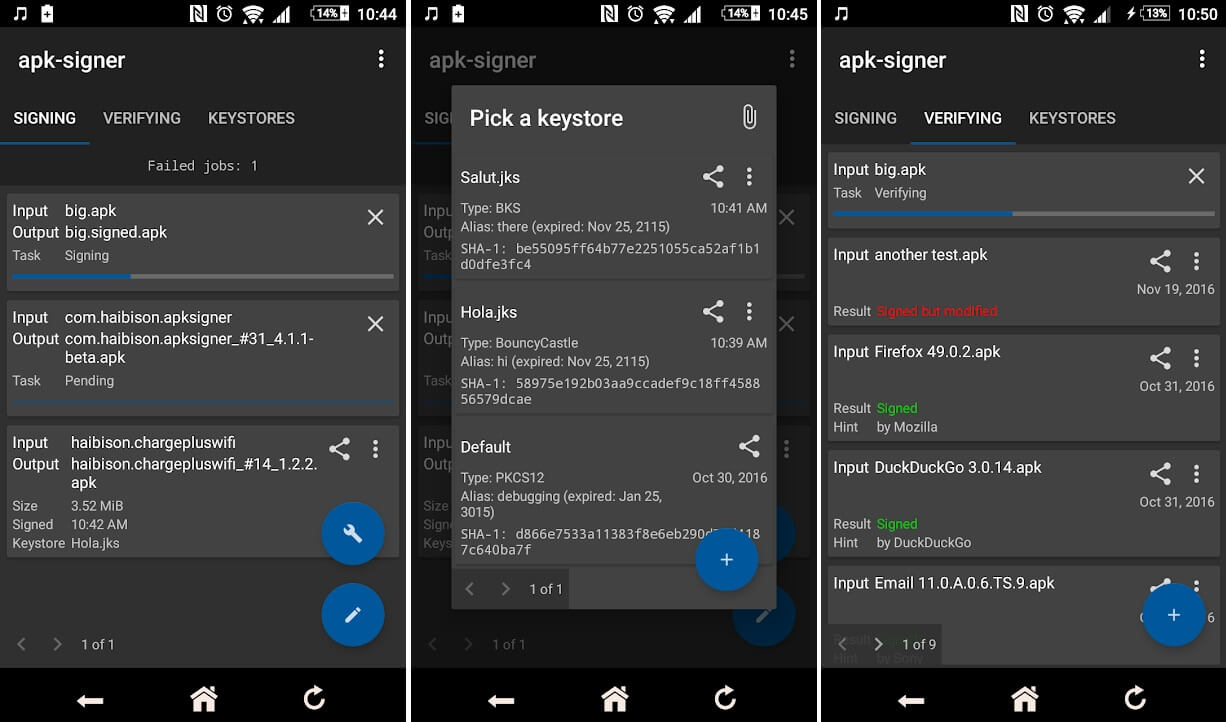
3. Yükledikten sonra uygulamayı başlatın ve Uygulamanın kontrol paneline gidin.
4. Kontrol panelinde, İmzalama, Doğrulama ve Anahtar Depoları olmak üzere üç seçenek göreceksiniz. İmzalama sekmesine dokunmanız gerekir.
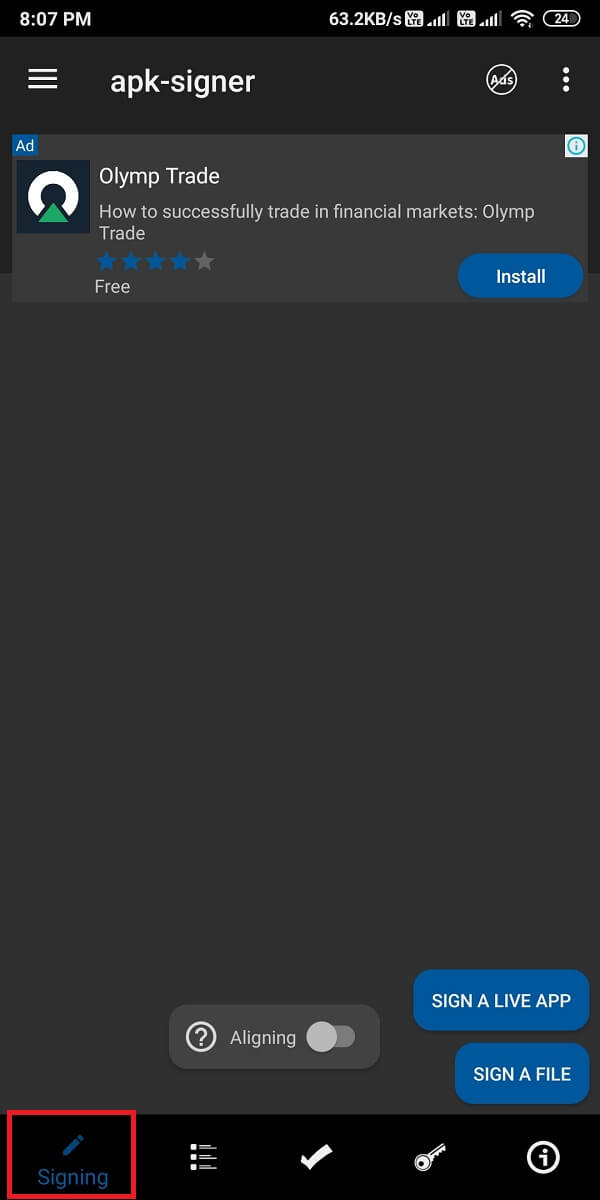
5. Şimdi, Dosya Yöneticinizi açmak için ekranın sağ altındaki ' Dosya İmzala ' seçeneğine dokunun.
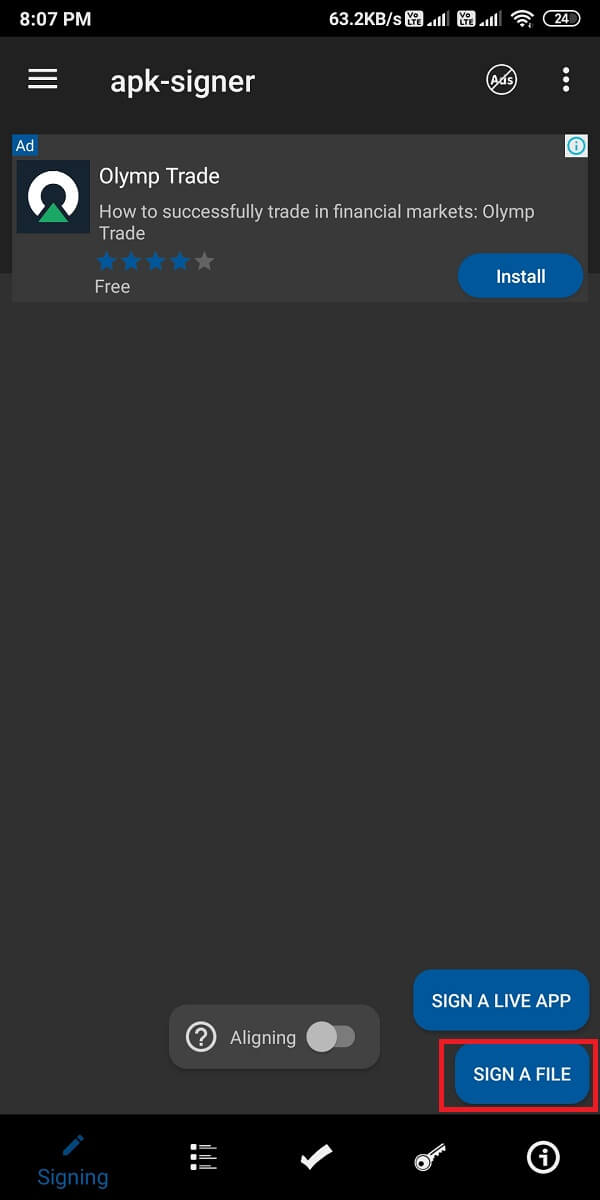
6. Dosya yöneticiniz açıldığında, yüklü olmayan uygulama hatasıyla karşılaştığınız uygulamayı seçmeniz gerekir.
7. İstediğiniz uygulamayı seçtikten sonra ekranın alt kısmındaki ' Kaydet 'e dokunun.
8. 'Kaydet' seçeneğine dokunduğunuzda, APK uygulaması başvurunuzu otomatik olarak imzalayacaktır ve imzalanmış uygulamayı telefonunuza yükleyebilirsiniz.
Ayrıca Okuyun: Google uygulamasının Android'de çalışmaması nasıl düzeltilir
Yöntem 6: Verileri ve Önbelleği Temizle
Android'de Uygulama yüklenmedi hatasını düzeltmek için paket yükleyicinizin verilerini ve önbelleğini temizlemeyi deneyebilirsiniz. Ancak, paket yükleyicinin verilerini ve önbelleğini temizleme seçeneği bazı eski telefonlarda mevcuttur.
1. Telefonunuzun Ayarlarını açın.
2. Aşağı kaydırın ve ' Uygulamalar ' bölümünü açın.

3. Paket Yükleyiciyi bulun.
4. Paket yükleyicide, Verileri ve Önbelleği Temizle seçeneğini kolayca bulabilirsiniz.
5. Son olarak, uygulamanın yüklenmemiş hatasını kontrol etmek için uygulamayı çalıştırabilirsiniz .
Yöntem 7: Bilinmeyen Kaynak Kurulumunu Açın
Varsayılan olarak, şirketler genellikle bilinmeyen kaynak yüklemesini devre dışı bırakır. Bu nedenle, Android'de uygulama yüklenmemiş hatasıyla karşı karşıyaysanız, bunun nedeni muhtemelen etkinleştirmeniz gereken bilinmeyen kaynak yüklemesidir. Bu nedenle, bilinmeyen bir kaynaktan uygulama yüklemeden önce, bilinmeyen kaynak yüklemesini açtığınızdan emin olun. Telefonunuzun sürümüne göre bölümün altındaki adımları izleyin.
Android Oreo veya üstü
İşletim sisteminiz Oreo ise şu adımları takip edebilirsiniz:
1. İstediğiniz uygulamayı bir Bilinmeyen Kaynaktan normal şekilde yükleyin. Bizim durumumuzda, Chrome'dan bir uygulama indiriyoruz.
2. İndirme işlemi tamamlandıktan sonra uygulamaya dokunun ve Ayarlar'a dokunmanız gereken Bilinmeyen Kaynak uygulamasıyla ilgili bir iletişim kutusu açılır.
3. Son olarak, Ayarlar'da ' Bu kaynaktan izin ver ' seçeneğini açın .
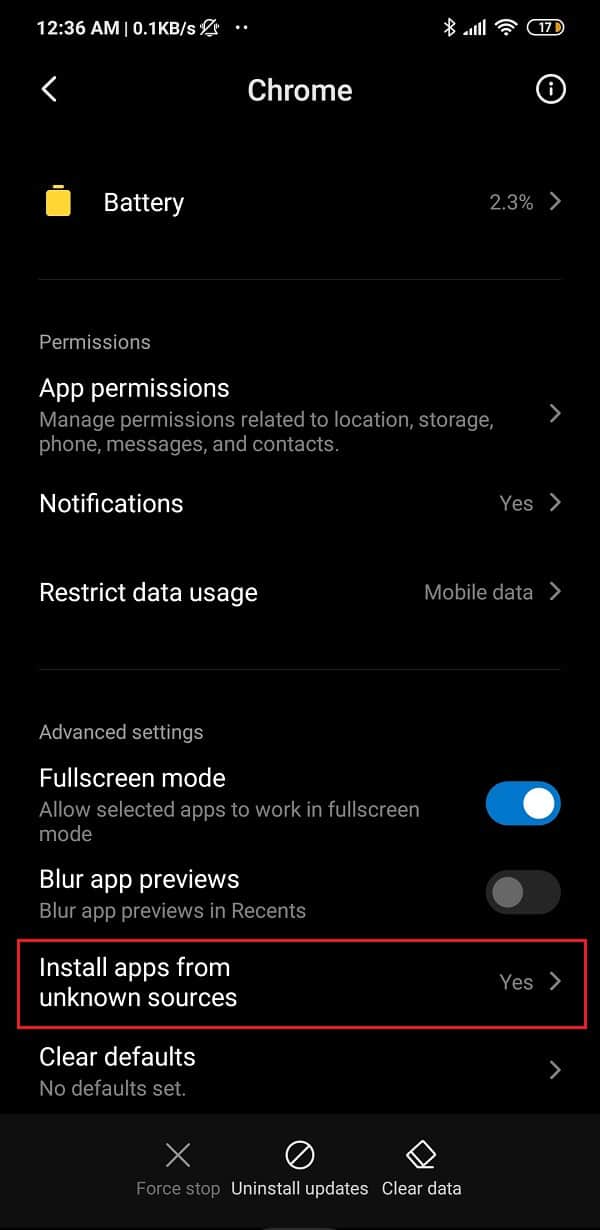
Android Nougat veya önceki sürümler
İşletim sisteminiz Nougat ise şu adımları takip edebilirsiniz:
1. Telefonunuzda telefonunuzun ayarlarını açın.
2. Listeden ' Güvenlik ' veya diğer güvenlik seçeneğini bulun ve açın. Bu seçenek telefonunuza göre değişiklik gösterebilir.
3. Güvensizlik, etkinleştirmek için ' Bilinmeyen kaynaklar ' seçeneğinin geçişini açın .
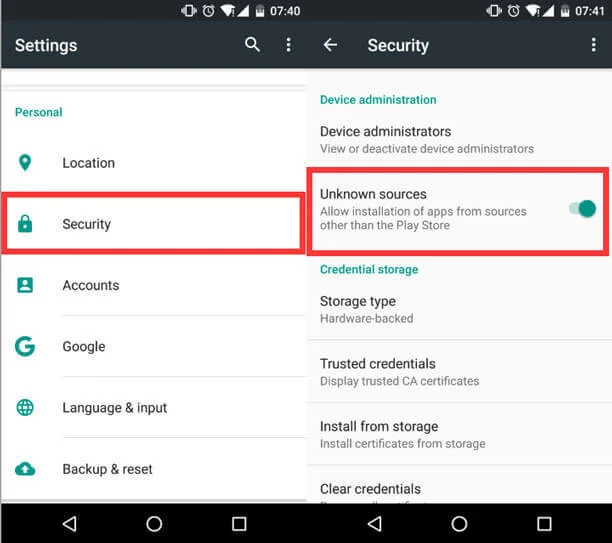
4. Son olarak, telefonunuza uygulama yüklenmemiş hatasıyla karşılaşmadan herhangi bir üçüncü taraf uygulamasını yükleyebilirsiniz.
Tavsiye edilen:
- WhatsApp Çağrısının Android'de Çalmamasını Düzeltin
- Android Telefonunuzda Pusulayı Nasıl Kalibre Edebilirsiniz?
- Android Telefonda Çağrı Sesini Artırmanın 10 Yolu
- Android Cihazlarda Çalışmayan USB OTG'yi Düzeltin
Bu kılavuzun yardımcı olduğunu ve Android'de uygulama yüklenmemiş hatasını düzeltebildiğinizi umuyoruz. Ancak, yukarıda belirtilen yöntemlerden hiçbiri işe yaramazsa, sorun yüklemeye çalıştığınız uygulamanın bozuk olması veya telefonunuzun işletim sisteminde bazı sorunlar olabilir. Bu nedenle, son bir çözüm bir profesyonelden teknik yardım almak olabilir. Kılavuzu beğendiyseniz, aşağıdaki yorumlarda bize bildirebilirsiniz.
